Win10系统下将.rtf格式转换成word格式的方法
大多数用户在查阅或编辑文件时,都会通过word文档来操作。不过,最近有位Windows10系统用户反馈,收到了一份“.rtf”格式的写字板文档,打开、整理、存放都不是方便,因此想将其转化为word文档,这该如何操作呢?下面,小编就为大家介绍下解决方法。
推荐:win10系统官方下载
步骤如下:
1、在任意位置单击右键,选择“新建”—“Word 文档”,并双击打开;

2、在打开的word文档中,点击左上角的“菜单”按钮,然后点击“打开”;
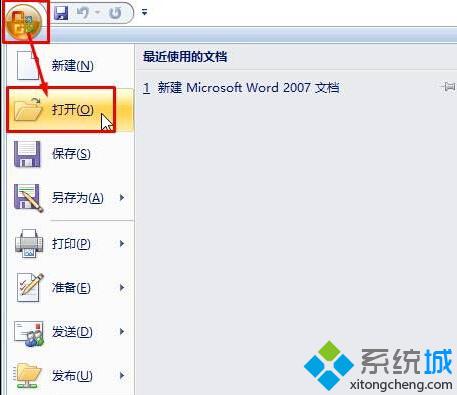
3、在打开文档界面右下角文件类型修改为“所有文件”,找到“写字板”类型的文件,点击“打开”;
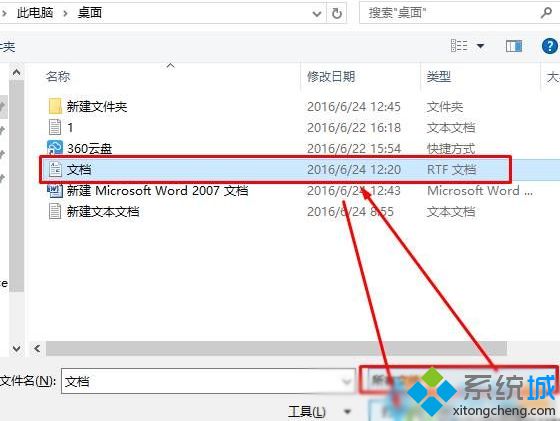
4、打开之后点击“菜单”选择“另存为”;
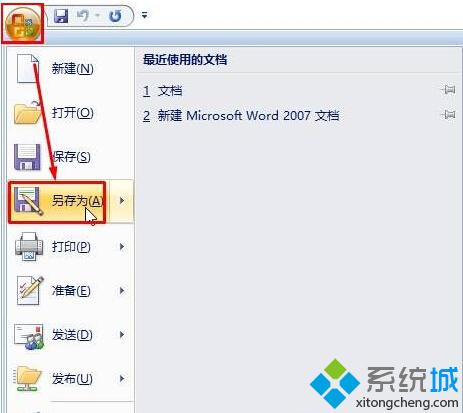
5、在“另存为”界面,将“保存类型”修改为“Word 文档”,选好保存位置,设置好保存的文件名,点击保存即可。
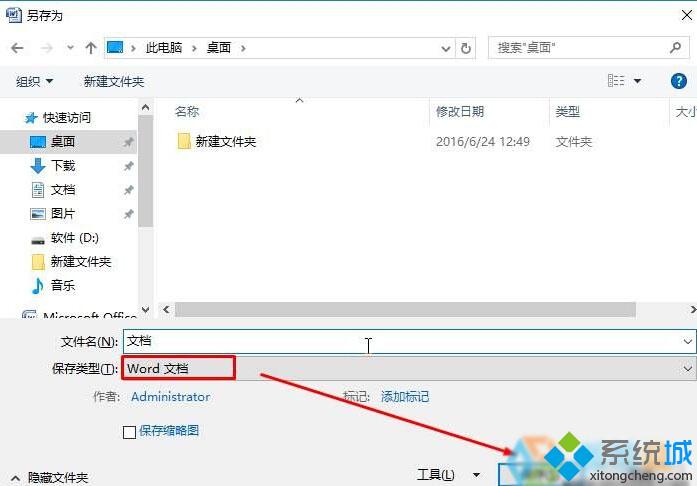
Win10系统下将.rtf格式转换成word格式的方法就介绍到这里了。大家只要按照上述步骤一步步进行操作,相信很快就能学会!更多信息,请关注:系统城Win10专题(https://www.xitongcheng.com/win10/zt/)
相关教程:mobi格式转换器我告诉你msdn版权声明:以上内容作者已申请原创保护,未经允许不得转载,侵权必究!授权事宜、对本内容有异议或投诉,敬请联系网站管理员,我们将尽快回复您,谢谢合作!










